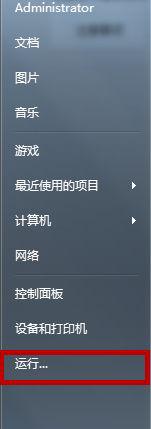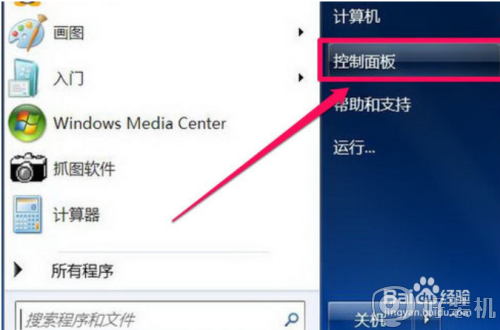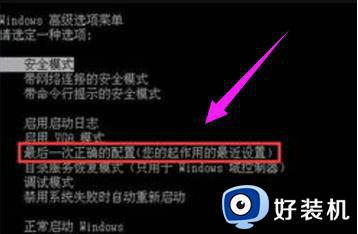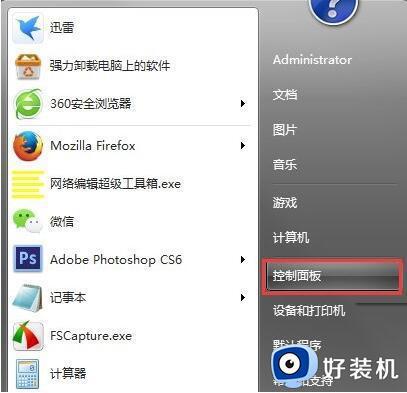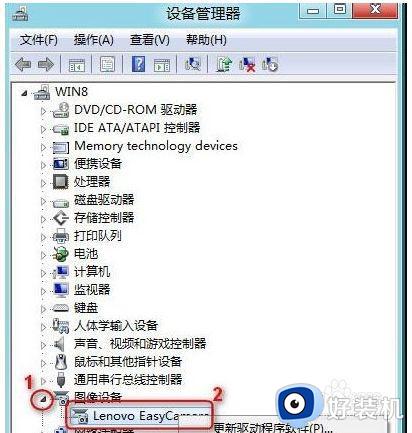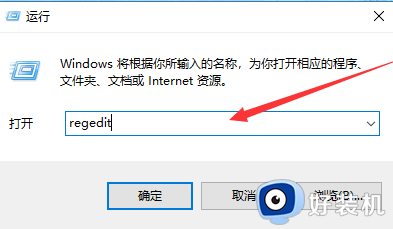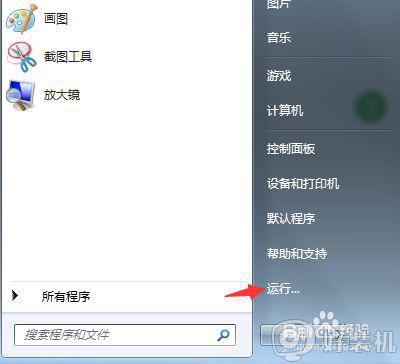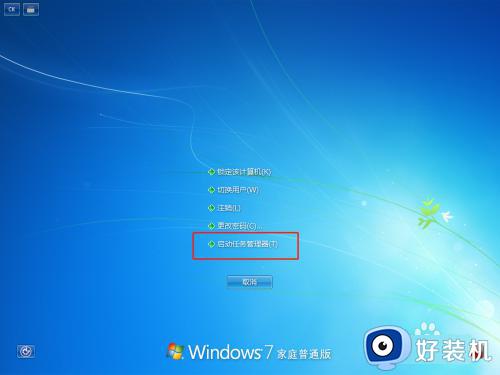笔记本开机出现win7画面无限重启黑屏处理方法
当用户在长时间操作笔记本win7电脑的过程中,难免会因此操作错误遇到一些系统的启动故障问题,例如有小伙伴的win7笔记本电脑在开机时出现画面无限重启黑屏的情况,对此应该怎么处理呢?下面小编就来教大家笔记本开机出现win7画面无限重启黑屏处理方法。
推荐下载:win7旗舰版安装包
具体方法:
1、先试试重新开机,按F8,进入到启动菜单,选择“使用最后一次正确配置”选项,进入系统查看是否解决故障了。如图所示:

2、如果电脑还是不能正常启动,可以尝试按Ctrl+Alt+Delete键,打开“任务管理器”窗口,选或许问题就顺利解决了,选择“Windows管理器”中的“新建任务”,然后点击下方的“新任务。如图所示:
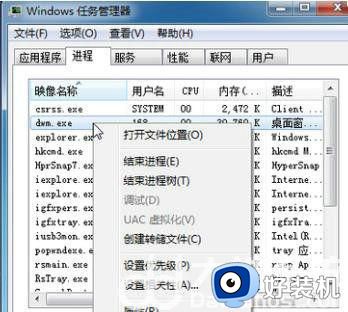
3、若问题还是没有得到解决,然后尝试下一种方法:在电脑开机同时按住F8键,选择进入到“安全模式”。如图所示:

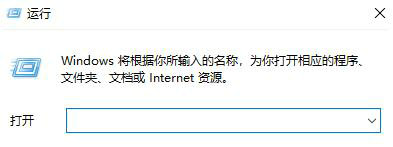
5、在“运行”一栏中输入Msconfig,然后打开系统配置窗口,在窗口上切换到“启动”项,把一些必要的开机程序右侧对应的勾去掉。
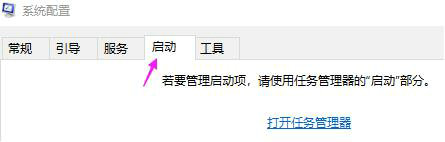
上述就是关于笔记本开机出现win7画面无限重启黑屏处理方法了,碰到同样情况的朋友们赶紧参照小编的方法来处理吧,希望能够对大家有所帮助。